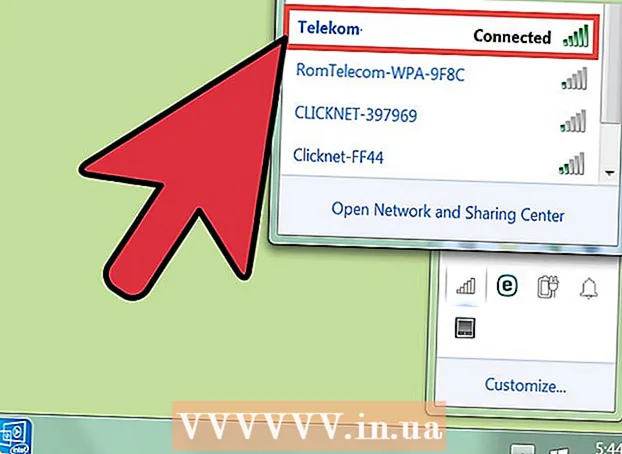Auteur:
Helen Garcia
Date De Création:
16 Avril 2021
Date De Mise À Jour:
24 Juin 2024

Contenu
- Pas
- Méthode 1 sur 2: Convertir le fichier PowerPoint .mov au format MPEG 4 ou DV
- Méthode 2 sur 2: Importer PowerPoint dans iMovie
Pour améliorer et diversifier votre présentation PowerPoint, vous devez l'ajouter à iMovie. iMovie apporte plus de puissance à vos projets en termes d'effets, d'audio et de meilleure qualité vidéo. Pour importer PowerPoint dans iMovie, vous devez convertir le type de fichier à l'aide d'un convertisseur.
Pas
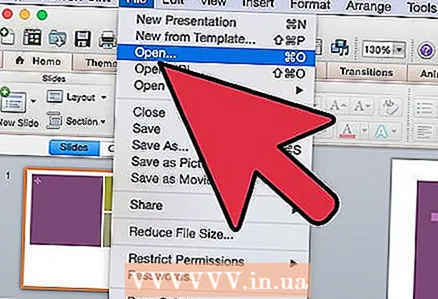 1 Ouvrez PowerPoint et sélectionnez la présentation que vous souhaitez importer dans iMovie. Ouvrez une présentation PowerPoint.
1 Ouvrez PowerPoint et sélectionnez la présentation que vous souhaitez importer dans iMovie. Ouvrez une présentation PowerPoint. 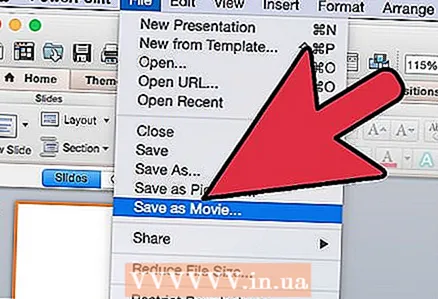 2 Allez dans la fenêtre PowerPoint sur l'onglet "Fichier", puis sélectionnez l'option "Créer une vidéo". Une fenêtre s'ouvrira vous invitant à enregistrer la présentation en tant que fichier "MOV". Ensuite, vous devrez modifier les paramètres du fichier PowerPoint.
2 Allez dans la fenêtre PowerPoint sur l'onglet "Fichier", puis sélectionnez l'option "Créer une vidéo". Une fenêtre s'ouvrira vous invitant à enregistrer la présentation en tant que fichier "MOV". Ensuite, vous devrez modifier les paramètres du fichier PowerPoint.  3 Ajustez le fichier de présentation dans PowerPoint en sélectionnant le cercle à côté de l'option Ajuster les options sous l'onglet Enregistrer sous.
3 Ajustez le fichier de présentation dans PowerPoint en sélectionnant le cercle à côté de l'option Ajuster les options sous l'onglet Enregistrer sous. 4 Pour continuer, cliquez sur le bouton "Enregistrer". Cela ouvrira une autre boîte de dialogue qui vous permettra de personnaliser les paramètres de votre présentation.
4 Pour continuer, cliquez sur le bouton "Enregistrer". Cela ouvrira une autre boîte de dialogue qui vous permettra de personnaliser les paramètres de votre présentation. 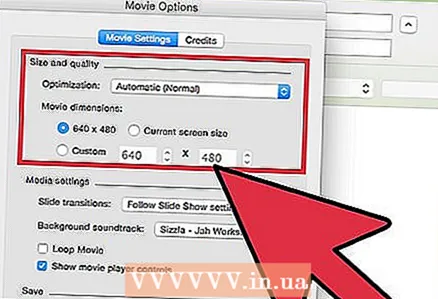 5 Sélectionnez l'option "Qualité". Il s'agit d'une catégorie d'optimisation qui ajuste la taille et la qualité de la fenêtre dans laquelle la présentation s'ouvrira. Cette option exportera votre présentation PowerPoint dans la meilleure qualité possible dès que vous la déplacerez vers iMovie.
5 Sélectionnez l'option "Qualité". Il s'agit d'une catégorie d'optimisation qui ajuste la taille et la qualité de la fenêtre dans laquelle la présentation s'ouvrira. Cette option exportera votre présentation PowerPoint dans la meilleure qualité possible dès que vous la déplacerez vers iMovie. 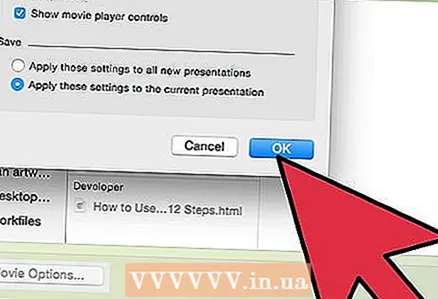 6 Cliquez sur le bouton "OK" pour terminer le réglage des paramètres. La présentation PowerPoint sera exportée au format de fichier ".mov". Cependant, iMovie n'importe pas le format mov, le fichier doit donc être converti dans des formats tels que MPEG 4 (mp4) ou DV.
6 Cliquez sur le bouton "OK" pour terminer le réglage des paramètres. La présentation PowerPoint sera exportée au format de fichier ".mov". Cependant, iMovie n'importe pas le format mov, le fichier doit donc être converti dans des formats tels que MPEG 4 (mp4) ou DV.
Méthode 1 sur 2: Convertir le fichier PowerPoint .mov au format MPEG 4 ou DV
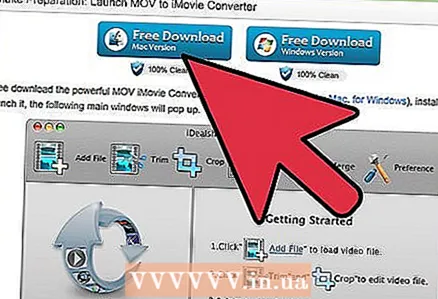 1 Téléchargez le programme de convecteur « MOV to iMovie ». Ce programme peut être téléchargé gratuitement en entrant « MOV to iMovie Converter » dans le moteur de recherche Google. Lorsque vous cliquez sur "Charger", n'oubliez pas le bouton "Exécuter" au lieu de "Enregistrer". Ainsi, le programme démarrera automatiquement dès que le téléchargement sera terminé.
1 Téléchargez le programme de convecteur « MOV to iMovie ». Ce programme peut être téléchargé gratuitement en entrant « MOV to iMovie Converter » dans le moteur de recherche Google. Lorsque vous cliquez sur "Charger", n'oubliez pas le bouton "Exécuter" au lieu de "Enregistrer". Ainsi, le programme démarrera automatiquement dès que le téléchargement sera terminé.  2 Cliquez sur le bouton Ajouter un fichier situé dans le coin supérieur gauche et téléchargez votre vidéo PowerPoint au format .mov.
2 Cliquez sur le bouton Ajouter un fichier situé dans le coin supérieur gauche et téléchargez votre vidéo PowerPoint au format .mov.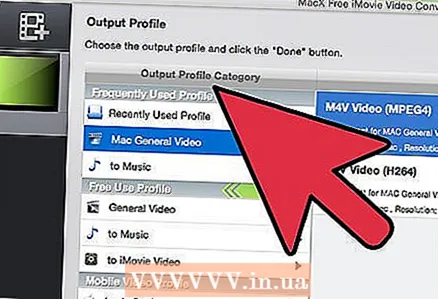 3 Sélectionnez le format de sortie que vous souhaitez obtenir à partir de la vidéo de votre présentation PowerPoint. Pour ce faire, cliquez sur le menu déroulant du profil « Conversion MOV en iMovie ». Pour utiliser iMovie, il est préférable de choisir MPEG 4 (rend le fichier vidéo plus petit) et DV (crée une meilleure qualité vidéo). Ces deux formats peuvent être importés dans iMovie.
3 Sélectionnez le format de sortie que vous souhaitez obtenir à partir de la vidéo de votre présentation PowerPoint. Pour ce faire, cliquez sur le menu déroulant du profil « Conversion MOV en iMovie ». Pour utiliser iMovie, il est préférable de choisir MPEG 4 (rend le fichier vidéo plus petit) et DV (crée une meilleure qualité vidéo). Ces deux formats peuvent être importés dans iMovie.  4 Cliquez sur le bouton "Convertir" situé dans le coin inférieur droit pour convertir votre fichier mov PowerPoint en un format de fichier lisible par iMovie.
4 Cliquez sur le bouton "Convertir" situé dans le coin inférieur droit pour convertir votre fichier mov PowerPoint en un format de fichier lisible par iMovie.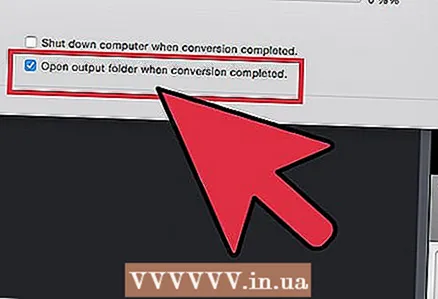 5 Cliquez sur le bouton "Ouvrir" situé à côté du bouton "Convertir" dans le coin inférieur droit du convertisseur et recherchez le fichier que vous venez de créer.
5 Cliquez sur le bouton "Ouvrir" situé à côté du bouton "Convertir" dans le coin inférieur droit du convertisseur et recherchez le fichier que vous venez de créer.
Méthode 2 sur 2: Importer PowerPoint dans iMovie
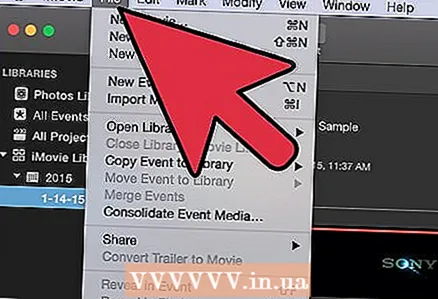 1 Allez dans le menu Fichier en haut d'iMovie.
1 Allez dans le menu Fichier en haut d'iMovie.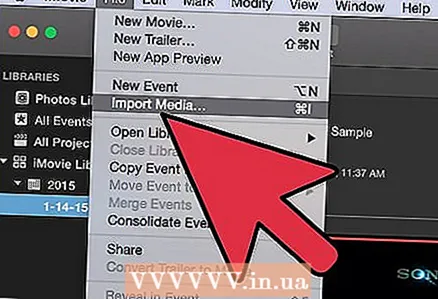 2 Faites défiler vers le bas et sélectionnez l'option Importer la vidéo. Une fenêtre s'ouvrira avec tous vos fichiers vidéo.
2 Faites défiler vers le bas et sélectionnez l'option Importer la vidéo. Une fenêtre s'ouvrira avec tous vos fichiers vidéo.  3 Recherchez et sélectionnez la vidéo PowerPoint convertie.
3 Recherchez et sélectionnez la vidéo PowerPoint convertie.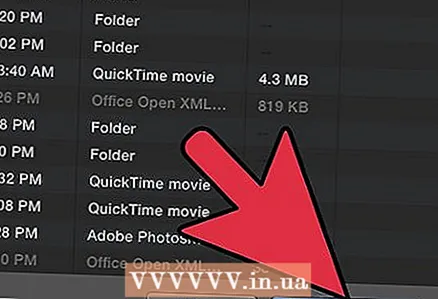 4 Cliquez sur Importer. Votre présentation PowerPoint sera déplacée vers iMovie.
4 Cliquez sur Importer. Votre présentation PowerPoint sera déplacée vers iMovie.